iPhone/iPad’de Müzik Nasıl Paylaşılır
Arada sırada müzik dosyalarını birden fazla iPhone veya iPad cihazı arasında paylaşma ihtiyacı doğabilir. iPhone’da hangi yöntemi kullanacağınızı veya müziği nasıl paylaşacağınızı bilmiyorsanız, Apple aygıtlarında dosya paylaşımı bazen zor bir iş olabilir.
iOS cihazınızda müzik paylaşımını bir pasta yürüyüşü yapmak için bu tür 5 yöntemi aşağıda listeledik. iPhone’lar arasında müzik paylaşmak veya iPhone’da müzik paylaşmak için kullanılabilecek yöntemlerden en iyisini bulun. Öğreticiye başlayalım.
- Bölüm 1: iPhone’da Family Share ile müzik nasıl paylaşılır?
- Bölüm 2: Airdrop ile iPhone/iPad arasında müzik nasıl paylaşılır?
- Bölüm 3: DrFoneTool kullanarak iPhone’dan diğer cihazlara müzik nasıl paylaşılır?
- Bölüm 4: iTunes Store aracılığıyla iPhone’dan diğerine müzik nasıl paylaşılır?
- Bölüm 5: Apple Music aracılığıyla iPhone’dan diğerine müzik nasıl paylaşılır?
Bölüm 1: iPhone’da Family Share ile müzik nasıl paylaşılır?
Family Share, iOS 8’in piyasaya sürülmesinden itibaren tanıtılan bir Apple özelliğidir. Bu özellik, aile üyelerinin ve arkadaşlarının satın alınan müzikleri birden fazla iPhone cihazıyla paylaşmasına izin verir. Yeni bir aile grubu oluşturmayı içerir ve ardından grubun yöneticisi veya yaratıcısı bir müzik için ödeme yapar ve müzik ailenin diğer üyeleri tarafından kullanılabilir hale gelir. Bu özellik yalnızca müzik dosyaları için değil, aynı zamanda iBook, filmler ve uygulamalar için de geçerlidir. Aile paylaşımını kullanarak iPhone’lar arasında nasıl müzik paylaşılacağı ve kurulum için bu birkaç adımı izleyin.
adım1. Aile paylaşım grubunun düzenleyicisi gereklidir, düzenleyicinin “Ayarlar”dan “iCloud”a giderek hesabı oluşturması ve başlamak için Aile Paylaşımı’na tıklaması gerekir.
adım2. “Devam”ı tıkladıktan sonra, yapılacak satın alma işlemleri için kurulumu tamamlamak için bir banka veya kredi kartı bilgisi gereklidir.
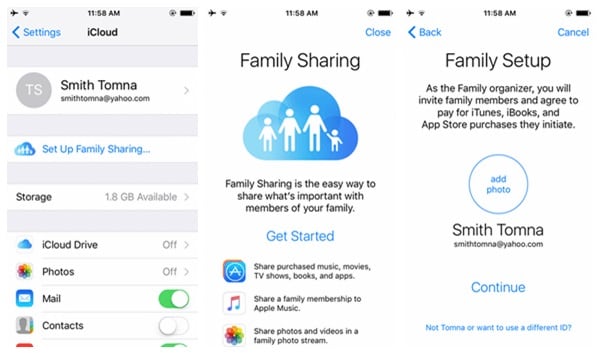
adım3. Banka kartı veya kredi kartı ayarlandığında, artık ‘Aile üyesi ekle’ye dokunarak gruba üye ekleyebilir, ardından aile üyelerini e-posta adresi aracılığıyla en fazla 5 aile üyesine davet edebilirsiniz.
adım4. Artık tüm aile üyeleri satın alınan müzik dosyalarının keyfini çıkarabilir.
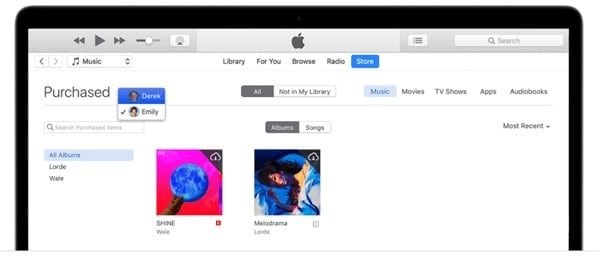
Bölüm 2: Airdrop ile iPhone/iPad arasında müzik nasıl paylaşılır?
iPhone’larda nasıl müzik paylaşılacağını öğrenmek için Airdrop, veri bağlantısı kullanmadan dosya paylaşmanın en kolay ve hızlı yollarından biridir. Airdrop, iOS 7 güncellemesinden Apple’da paylaşım için ek bir özellik haline geldi. Yakın mesafedeki iPhone cihazları arasında Wi-Fi ve Bluetooth aracılığıyla medya dosyalarının paylaşılmasını içerir. Aşağıdaki bu adımları izleyin.
adım1. Kontrol Panelini görmek için yukarı kaydırarak Wi-Fi, Bluetooth ve Airdrop’u her iki cihazda, yani paylaşılacak cihazdan ve alıcı cihazdan açın.
adım2. Airdrop istendiğinde ‘Herkes’ veya ‘Yalnızca Kişiler’ ile paylaşmak için seçin.

adım3. Şimdi Müzik uygulamanıza gidin ve paylaşmak istediğiniz şarkıyı seçin, ‘Seçenek’ düğmesine (sayfanın altındaki 3 nokta) tıklayın ve “Şarkıyı Paylaş”ı seçin.
adım4. Paylaşım yapılacak cihazın Airdrop adı görüntülenecektir, müzik dosyasını paylaşmak için üzerine tıklayın.
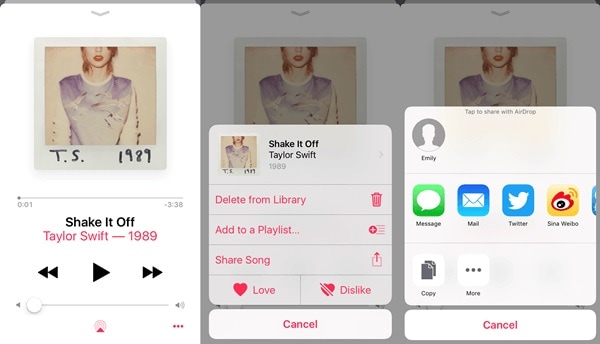
adım5. Alıcı cihazda, airdrop paylaşımını kabul etmek veya reddetmek için bir istem görüntülenecektir, “Kabul Et”e tıklayın.
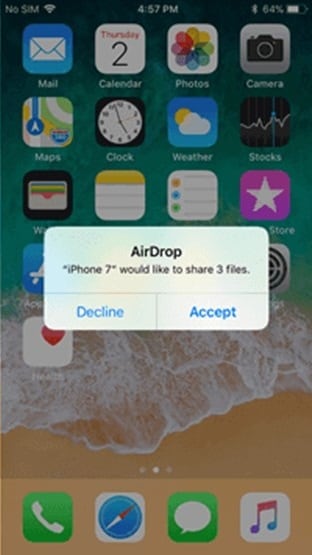
Bölüm 3: DrFoneTool kullanarak iPhone’dan diğer cihazlara müzik nasıl paylaşılır?
iPhone’da müzik paylaşmanın en iyi yollarından biri, DrFoneTool – Telefon Yöneticisi (iOS) yazılım, iPhone kullanıcı deneyimini çok daha kolay hale getirmek için daha fazla işleve sahip kapsamlı ve eksiksiz bir iPhone araç takımı. DrFoneTool – Telefon Yöneticisi (iOS), indirilen şarkılar, kopyalanan şarkılar veya aktarılan şarkılar olsun, bir iPhone’dan diğerine her türlü müzik dosyasını paylaşmak için kullanılabilir. Birkaç aktarım işlevi için kullanılabilen ve herhangi bir veri kaybı olmadan kullanılabilen bir iOS yöneticisidir. Bu yazılım sadece güçlü değil, aynı zamanda kullanımı çok kolay ve hızlı kullanıcı dostu bir arayüze sahiptir. Bir iPhone’dan diğerine müzik aktarmak için kullanılabilecek iki kolay yöntem vardır.

DrFoneTool – Telefon Yöneticisi (iOS)
iTunes olmadan iPhone/iPad/iPod arasında Müzik Aktarın
- Müziğinizi, fotoğraflarınızı, videolarınızı, kişilerinizi, SMS’lerinizi, Uygulamalarınızı vb. aktarın, yönetin, dışa aktarın/içe aktarın.
- Müziklerinizi, fotoğraflarınızı, videolarınızı, kişilerinizi, SMS’lerinizi, Uygulamalarınızı vb. bilgisayara yedekleyin ve kolayca geri yükleyin.
- Bir akıllı telefondan diğerine müzik, fotoğraf, video, kişi, mesaj vb. aktarın.
- Medya dosyalarını iOS aygıtları ve iTunes arasında aktarın.
- iOS 7, iOS 8, iOS 9, iOS 10, iOS 11 ve iPod ile tam uyumludur.
DrFoneTool – Phone Manager (iOS) kullanarak iPhone’lar arasında müzik paylaşmak için bu basit adımları izleyin.

Aşama 1. Wondershare web sitesinden DrFoneTool – Phone Manager’ı (iOS) indirip kurduktan sonra, yazılımı başlatın ve ardından her iki iPhone’u da bir USB kablosuyla bilgisayarınıza bağlayın.
adım2. Yazılımın Ana ekranında, sizi aktarma penceresi arayüzüne götürmek için ‘Telefon Yöneticisi’ni seçin.
adım3. DrFoneTool arayüzünün üst menüsünde “Müzik”e tıklayın. İPhone’unuzdaki tüm müzik dosyalarını gösteren bir müzik penceresi görüntülenecektir, diğer cihaza aktarmak istediğiniz tüm şarkıları seçebilir veya belirli şarkıları seçebilirsiniz.
adım4. Seçimden sonra, üst menüden “Dışa Aktar”a tıklayın, ardından ikinci cihazın iPhone adını aktarmak için “iPhone’a Aktar”ı seçin. Aktarma işlemi başlayacak ve seçilen müzik dosyalarının sayısına bağlı olarak aktarım hiçbir zaman yapılmayacaktır.

Not: Dışa aktarma seçeneğinden, müziğe oradan erişmek için bir PC sistemine olduğu kadar iTunes’a da müzik aktarmayı seçebilirsiniz.
Kendinizi müzik dosyalarını aktarmanız gereken bir durumda bulduğunuzda ve iPhone’larda nasıl müzik paylaşacağınızı araştırdığınızda, yukarıda listelenen bu yöntemlerden herhangi biri kullanılabilir. DrFoneTool – Telefon Yöneticisi (iOS) muhtemelen iPhone’da kolaylıkla ve hızla müzik paylaşmak için en çok önerilen yöntem olsa da. Çeşitli senaryolar için size en uygun olan herhangi bir aracı seçmekte özgür olun.
Ücretsiz deneyin Ücretsiz deneyin
Bölüm 4: iTunes Store aracılığıyla iPhone’dan diğerine müzik nasıl paylaşılır?
iTunes kullanımı, iPhone’lar arasında müzik paylaşmanın başka bir alternatif yolu olabilir. iTunes Store kullanılarak paylaşılan müzikler genellikle yalnızca iTunes mağazasından indirilen veya satın alınan şarkılardır, kopyalanan veya manuel olarak aktarılan müzik dosyaları paylaşılamaz. Aşağıdaki adımları takip et
adım1. iTunes mağazasına başka bir cihazdan erişmek için Apple Kimliğinizle giriş yapmanız gerekir.
adım2. Giriş yaptıktan sonra “Daha Fazla” düğmesine tıklayın ve ardından “Satın Alındı” seçeneğine dokunun.
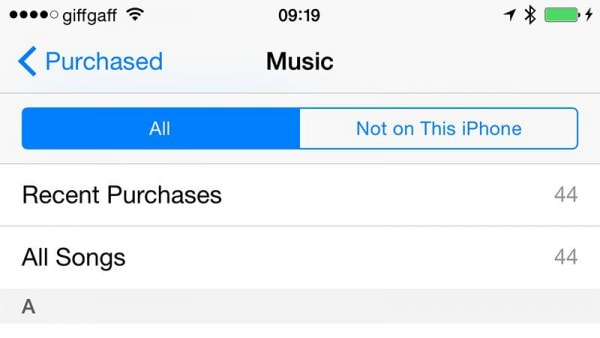
adım3. Artık daha önce iTunes’da satın aldığınız tüm müzikleri görebilmelisiniz, şimdi paylaşmak istediğiniz şarkının yanındaki indir simgesine dokunabilir ve cihazın müzik kitaplığına indirebilirsiniz.
Bölüm 5: Apple Music aracılığıyla iPhone’dan diğerine müzik nasıl paylaşılır?
Apple müzik, Spotify gibi kullanıcılara aylık abonelik ücreti karşılığında milyonlarca müziğe sınırsız erişim sunan diğer akış uygulamalarıyla rekabet etmeyi sağlayan bir müzik akışı uygulaması olarak görülebilir. Bu uygulama aynı zamanda bir iPhone kullanıcılarının çalma listeleri ve albümleri de dahil olmak üzere iCloud hesaplarında saklanacak ve başka bir cihazdan kullanılmak üzere indirilebilecek müziklerini birbirine bağlar. Apple Music’ten iPhone’lar arasında nasıl müzik paylaşılacağı aşağıda açıklanmıştır.
adım1. Apple müziğini aylık ücretli olarak kullandıktan sonra, yeni iPhone’da müzik dosyalarının paylaşılmasını istediğiniz “Ayarlar”a gidin ve “Müzik”e dokunun.
adım2. “Apple Müziği Göster”i açın ve aynısını “iCloud Müzik Kitaplığı” için yapın.

adım3. iCloud’da depolanan Apple müziğinizi iPhone’unuza indirmek için bir Wi-Fi bağlantısına bağlı olduğunuzdan veya Mobil veri bağlantınızı kullandığınızdan emin olun.
Bu şekilde, Apple Music’in yardımıyla iCloud kitaplığına sahip herhangi bir iOS cihazından en sevdiğiniz müziklere erişebilirsiniz.
En son makaleler

